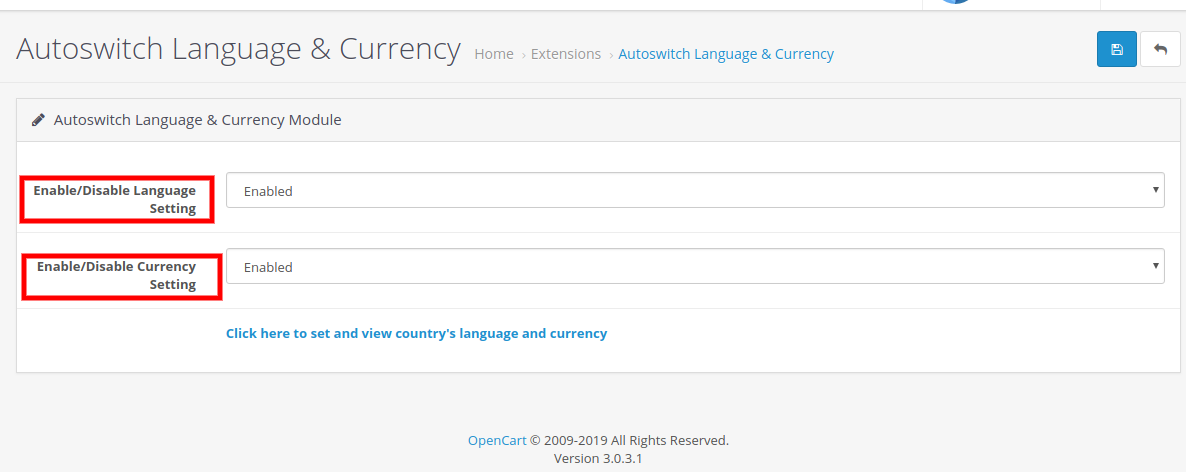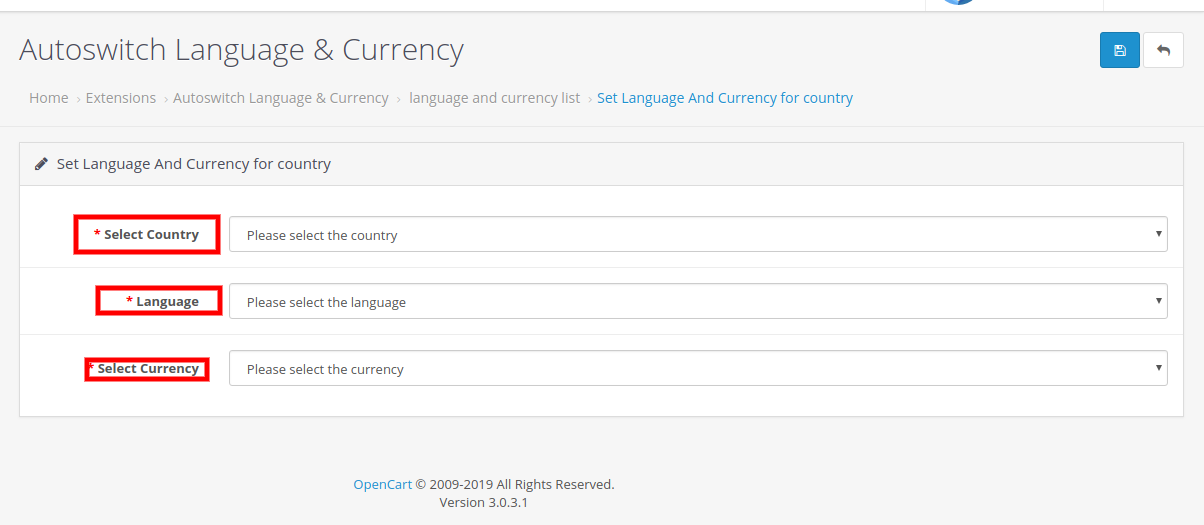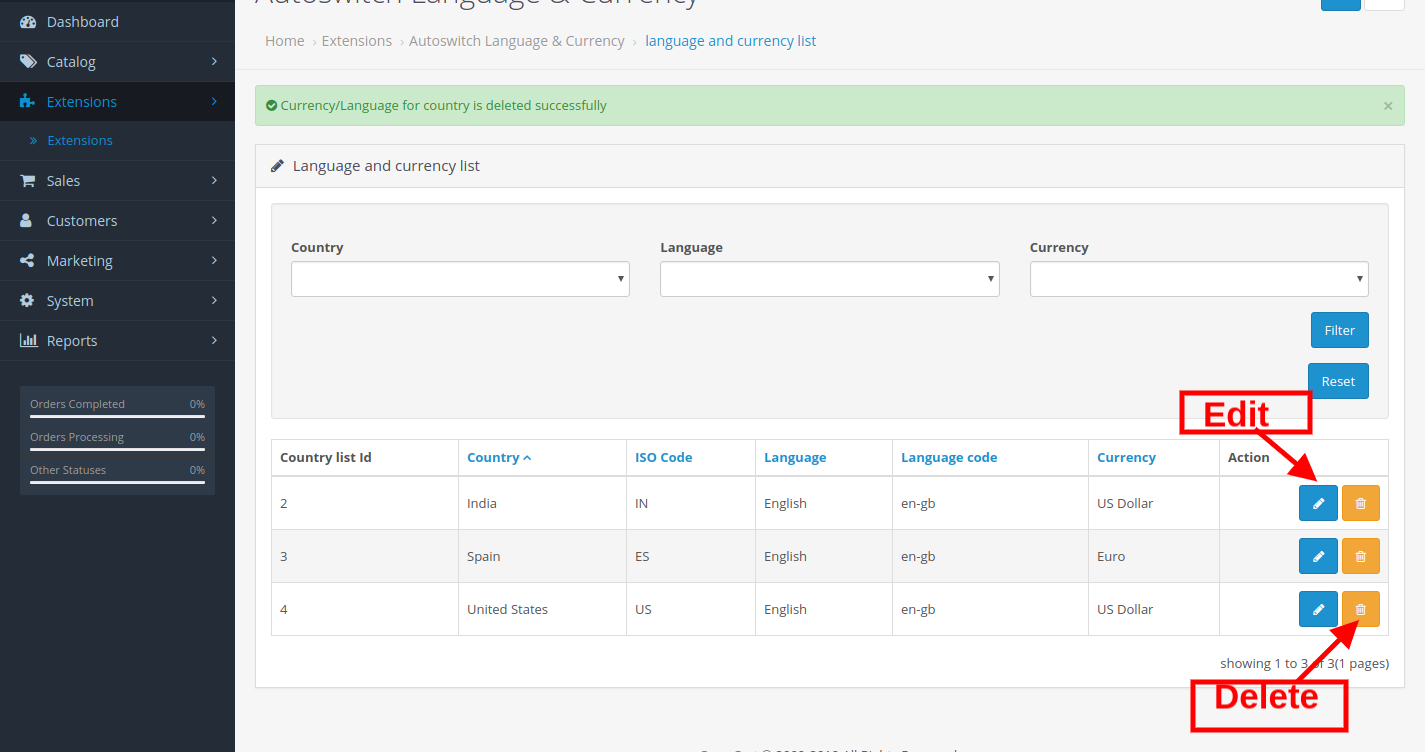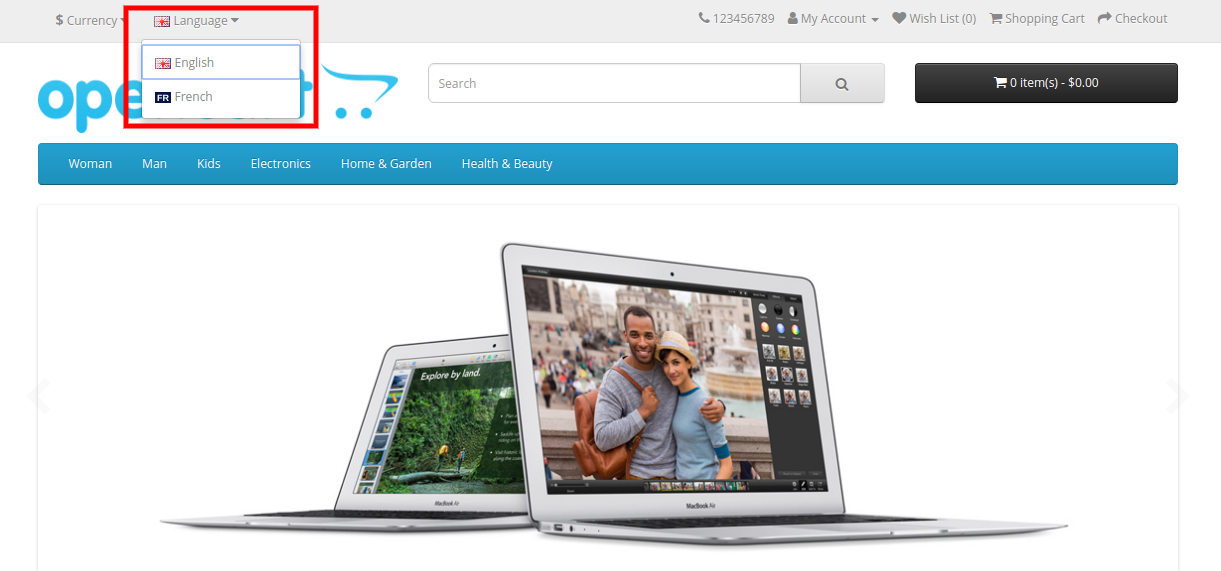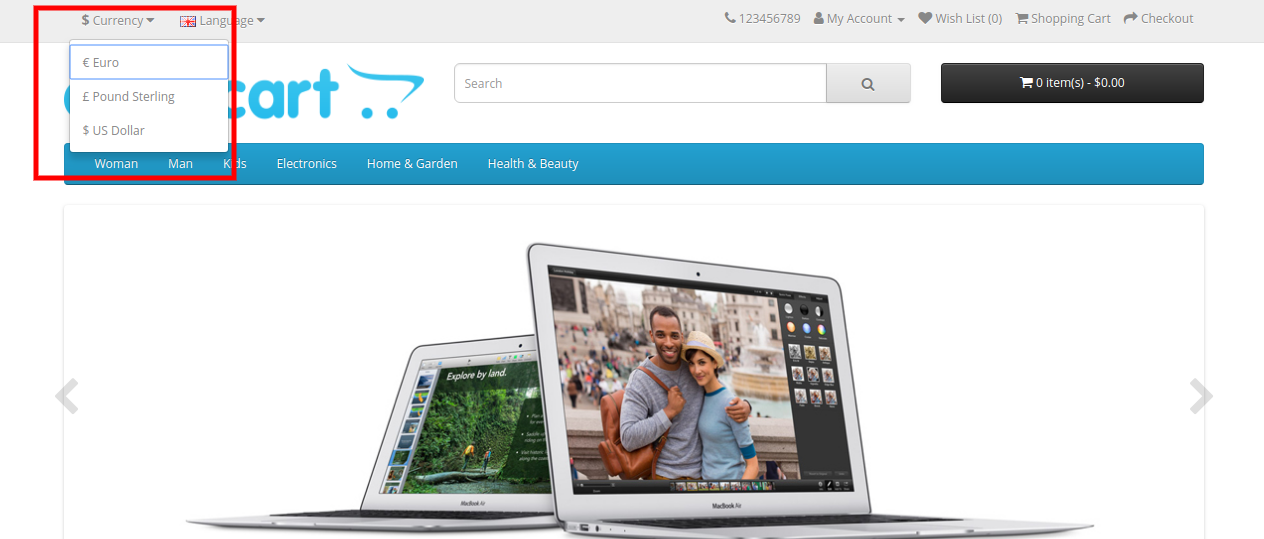1.0 Introduzione
Per migliorare la tua attività a livello globale e fornire un'interfaccia user-friendly ai clienti, Knowband offre Lingua di cambio automatico e modulo valuta OpenCart. Ogni volta che un utente visiterà il negozio, il convertitore automatico di lingua e convertitore di valuta di OpenCart convertirà automaticamente il contenuto del tuo negozio OpenCart in una lingua e una valuta familiare. Fornire informazioni nella lingua preferita degli utenti aumenterà il tasso di fidelizzazione dei clienti che alla fine diminuirà la frequenza di rimbalzo. Il linguaggio di commutazione automatica OpenCart convertirà la lingua del tuo negozio in base alla geolocalizzazione del cliente. La lingua e la valuta del cambio automatico OpenCart prelevano l'indirizzo IP per convertire la lingua. Con il convertitore di lingua e convertitore di valuta OpenCart, i clienti non devono cambiare manualmente la lingua.
1.1 Vantaggi offerti dalla lingua del cambio automatico OpenCart e dal cambio valuta:
I vari vantaggi offerti dal linguaggio OpenCart di Knowband e dal plugin per il cambio di valuta sono discussi di seguito:
- L'amministratore del negozio può impostare la lingua predefinita per quelle località i cui moduli linguistici sono mancanti.
- La lingua e la valuta del cambio automatico OpenCart convertono automaticamente la lingua e la posizione in base alla posizione.
- La lingua e il cambio valuta OpenCart aumentano la vendita del tuo negozio.
- Il linguaggio di commutazione automatica OpenCart offre compatibilità multi-store.
- La lingua e la valuta del cambio automatico OpenCart forniscono supporto multilingue.
- OpenCart Auto change language offre la compatibilità SSL.
- OpenCart Auto cambia lingua e valuta offre un'esperienza user-friendly.
- OpenCart Auto cambia lingua e valuta offre compatibilità con tutti i temi OpenCart.
- Il cambio lingua e valuta OpenCart offre un'installazione e una configurazione facili.
- Il selettore automatico di lingua e valuta OpenCart tiene traccia dell'indirizzo IP del cliente e converte i dettagli del contenuto di conseguenza.
2.0 Installazione della lingua di commutazione automatica di OpenCart e convertitore di valuta
Acquista la lingua e la valuta del cambio automatico OpenCart dal negozio Knowband. Riceverai i seguenti file:
- File zippato contenente il codice sorgente di OpenCart Auto cambia lingua e modulo valuta.
- Manuale utente di lingua OpenCart e cambio valuta
Per installare il convertitore automatico di valuta e lingua OpenCart, attenersi alla seguente procedura:
- Decomprimere il file zip. Otterrai le cartelle come mostrato nell'immagine qui sotto
- copia
Il modulo Auto Switcher di lingua e valuta OpenCart è ora installato ed è pronto per l'uso. Vai al menu di amministrazione e fare clic sulle estensioni e quindi fare clic sul configure pulsante accanto alla lingua Autoswitch e al convertitore di valuta.
Pannello di amministrazione 3.0
Il plug-in di auto-conversione per lingua e valuta OpenCart offre la seguente scheda: Tutte le schede sono descritte di seguito in dettaglio.
3.1 Abilita o disabilita l'impostazione della lingua
L'amministratore può abilitare e disabilitare le impostazioni della lingua dal pannello di amministrazione del convertitore automatico di lingua e valuta OpenCart. Di seguito sono riportati i passaggi per abilitare il plug-in della lingua:
- Seleziona l'opzione Abilita lingua.
- Clicca sul pulsante Salva.
Auto Language Converter funzionerà solo se questa funzione è abilitata. Per disabilitare il plug-in della lingua automatica:
- Seleziona l'opzione Disabilita lingua.
- Clicca sul pulsante Salva.
3.2 Abilita o disabilita l'impostazione della valuta
Il proprietario del negozio può attivare e disattivare l'impostazione Valuta dal backend di OpenCart Auto cambia lingua e plugin di valuta. Di seguito sono riportati i passaggi per abilitare l'impostazione della valuta:
- Scegli l'opzione Abilita lingua.
- Clicca sul pulsante Salva.
Auto Currency Converter funziona solo se questa funzione è abilitata. Per disabilitare il plug-in automatico di valuta:
- Seleziona l'opzione Disattiva valuta.
- Clicca sul pulsante Salva.
3.3 Impostazione della lingua e della valuta predefinite
Per impostare la lingua e la valuta del Paese predefinito, il venditore deve fare clic su "Fai clic qui per impostare e visualizzare la lingua e la valuta del Paese". L'elenco dei paesi con la lingua e la valuta predefinite verrà visualizzato prima di te.
3.3.1 Come aggiungere una nuova lingua e valuta nella lingua di commutazione automatica OpenCart e convertitore di valuta
- Clicca sull'icona "+". Una nuova pagina apparirà di fronte a te.
- Seleziona il paese dall'elenco.
- Seleziona la lingua che desideri assegnare al rispettivo paese.
- Seleziona la valuta che vuoi assegnare.
- Clicca sul pulsante Salva.
3.3.2 Come modificare o eliminare una nuova lingua e valuta tramite
- Fai clic sull'icona "modifica" insieme al paese in cui desideri modificare la valuta e la lingua.
- Dopo aver apportato le modifiche richieste nel campo lingua e valuta.
Fare clic sul pulsante Salva e tutte le modifiche verranno salvate.
- Fai clic sull'icona "modifica" insieme al paese in cui desideri modificare la valuta e la lingua.
- Dopo aver apportato le modifiche richieste nel campo lingua e valuta. Fare clic sul pulsante Salva e tutte le modifiche verranno salvate.
Per eliminare qualsiasi paese da tale elenco, fare clic sull'icona di eliminazione sul lato destro del paese e il rispettivo paese verrà rimosso da tale elenco.
Pannello frontale 4.0
Non appena l'utente aprirà il negozio, la lingua e la valuta del negozio passeranno automaticamente alla lingua e alla valuta familiare dell'utente. Se un utente desidera cambiare la lingua del negozio, si prega di seguire i seguenti passi:
- Fare clic sulla scheda della lingua nella parte superiore del negozio.
- Seleziona la lingua in cui desideri cambiare il contenuto.
Gli utenti possono facilmente cambiare la valuta del negozio nei seguenti passaggi:
- Fare clic sulla scheda Valuta nella parte superiore del negozio.
- Seleziona la valuta in cui desideri effettuare l'acquisto.
Guarda come funziona lo scambio di lingua e valuta OpenCart:
Infine,
Il modulo OpenCart Auto Switch per lingua e valuta consente ai venditori di offrire i loro prodotti e servizi a tutti i clienti in tutto il mondo, senza alcuna barriera linguistica e valutaria. Il selettore automatico di lingua e valuta OpenCart cambia automaticamente la lingua e la valuta del sito eCommerce in base alla posizione del cliente. OpenCart Auto cambia lingua e plugin valuta preleva la posizione del cliente attraverso l'indirizzo IP del dispositivo del cliente e modifica la lingua e la valuta di conseguenza. Con l'aiuto del linguaggio OpenCart e del convertitore automatico di valuta, i clienti possono facilmente comprendere la descrizione del prodotto nella loro lingua e valuta nativa per l'acquisto immediato. I venditori possono anche sfruttare questa opportunità sfruttando le sue caratteristiche allettanti e generare lead infiniti.
Per ulteriori informazioni in dettaglio, fare riferimento ai seguenti collegamenti:
- Linguaggio e convertitore di valuta con cambio automatico OpenCart
- Demo di amministrazione di lingua e valuta OpenCart
- Demo frontale per lingua e valuta OpenCart